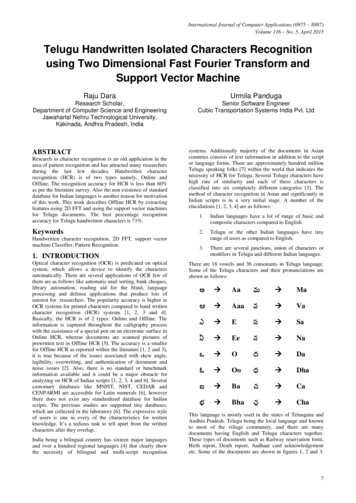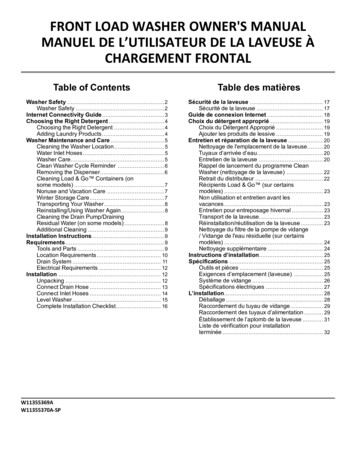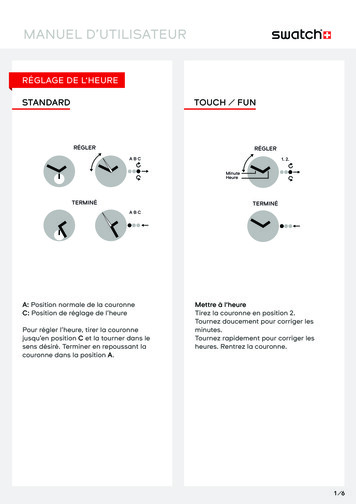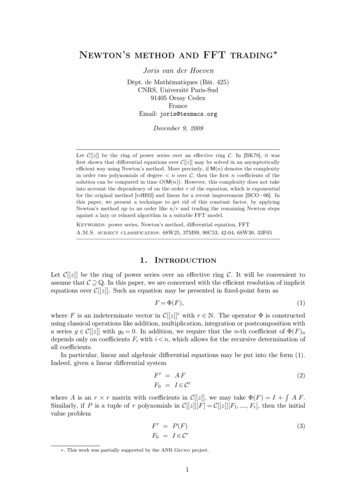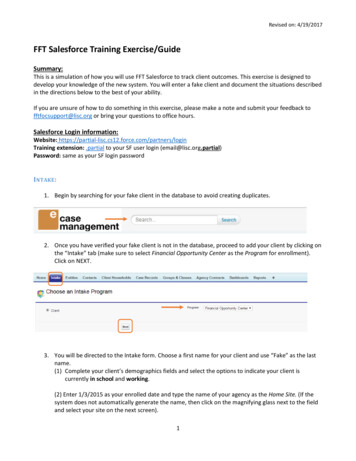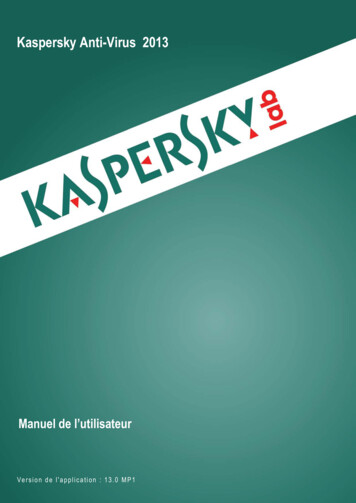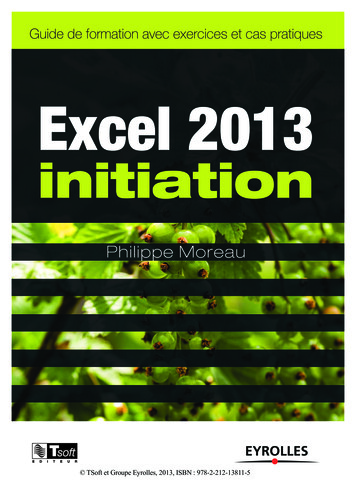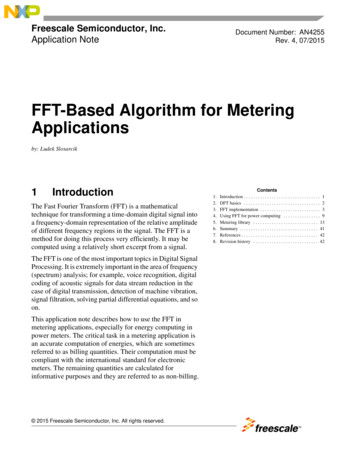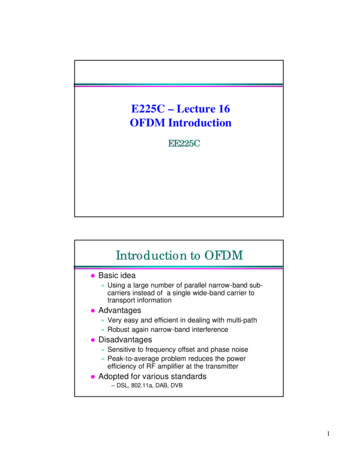Transcription
Manuel utilisateurSeptembre 2021Manuel d’utilisateur MOJA / 09 2021
Sommaire Global . .3Préférences . .7Découpages . .10Tableaux .19TMC . . 39Poules 42Matchs unitaires 48Découpages parallèles .52Gestion des courts 57Programmation des matchs . 64Fiche joueur . 76Disponibilités du joueur 81Fiche match . 86Communication .91Manuel d’utilisateur MOJA / 09 2021
GlobalManuel d’utilisateur MOJA / 09 2021
Composants globaux à MOJAEn-têteLogo MOJA : au clic, permet deretourner à la page d’accueil de l’AEIMenu utilisateur : au clic, s’ouvre et donneaccès au compte utilisateur, aux préférencesMOJA ainsi que la déconnexion de la sessionMOJA ainsi« Mon compte » redirige vers la page decompte utilisateur au sein de l’AEIAccéder aux préférences de gestion de tournoi ausein de MOJA telles que la durée des matchs enfonction du format de matchMettre fin à la session et être redirigé versla page de connexion FFTManuel d’utilisateur MOJA / 09 2021
Composants globaux à MOJAMenu de navigationLe menu de navigation se trouve sur la gauche de l’écran et est omniprésent. Il peut être ouvert et fermé, permettant d’afficher les libellésdes diverses pages de MOJA.Ouvrir / Fermer menuCliquer sur le menucompétition vous redirigeravers la liste des compétitionsdans l’AEIPage actuellement ouverteMenu de navigation ferméManuel d’utilisateur MOJA / 09 2021Menu de navigation ouvert,affichant le libellé des pages
Composants globaux à MOJAChamp dateDans MOJA, il est possible de rencontrer des champs dates portant sur une journée précise mais également sur une période de plusieursjours. Ceci vous permettra ainsi, dans le cas de filtres, d’avoir une visibilité plus importante sur vos données.Date pour une journéeDate pour une période, dates inclusesPour ouvrir le sélectionneurde date, cliquer sur l’icônecalendrierCliquer sur les chevrons dedroite et de gauche de ladate pour naviguer dans letemps.Les données de la pageseront automatiquementmises à jourPour sélectionner une date précise,cliquer sur la date souhaitéeManuel d’utilisateur MOJA / 09 2021Pour sélectionner une plage de dates, cliquer sur la datede début puis sur la date de fin de la période.Pour changer de période, cliquer sur la nouvelle date dedébut puis à nouveau sur la date de fin
PréférencesManuel d’utilisateur MOJA / 09 2021
PréférencesDurée par défaut des matchsLe juge-arbitre a la possibilité de définir les durées par défaut des matchs de son tournoi, et ce pour chacun des formats de match disponible. Cette durée pardéfaut est spécifique à ce juge-arbitreSeuls les matchs qui ne sont pas encore programmés seront affectés par une modification de la durée par défaut.Pour l’utilisateur actif, chaque format a sadurée par défaut des matchs.Ici, les matchs à 3 sets à 6 jeux seront tousinitiés avec une durée d’une heure et demie.Manuel d’utilisateur MOJA / 09 2021
PréférencesExports PDFLe juge-arbitre a la possibilité de définir des préférences pour l’export PDF des tableaux. Ces paramètres sont utilisés pour générer tous les PDF de tableau.Manuel d’utilisateur MOJA / 09 2021
DécoupagesManuel d’utilisateur MOJA / 09 2021
DécoupagesAccès depuis l’AEIEn cliquant sur l’épreuve, on navigue vers laliste des découpages dans MOJAEn cliquant sur le découpage, on navigue surle tableau ou la poule dans MOJAManuel d’utilisateur MOJA / 09 2021En cliquant sur Découpages, on navigue versla liste des découpages dans MOJA
DécoupagesPrésentationLe fil d’Ariane rappelle sur quellecompétition et quelle épreuve vousêtesLe bandeau de navigation permet depasser rapidement sur la liste desdécoupages d’une autre épreuve ou le détaild’un découpageL’onglet Joueurs permet de retourner sur laliste des joueurs inscrits à l’épreuve dans l’AEIL’onglet Paramètres permet deretourner sur la page de l’épreuvedans l’AEILa liste des découpagesde l’épreuveLa liste des classements permet devisualiser le nombre de joueurs inscrits àl’épreuve pour un classement donnéManuel d’utilisateur MOJA / 09 2021Le bouton Annuler apparait dès qu’unemodification est faite sur un découpage. Ilpermet d’annuler les dernièresmodifications et de revenir à la dernièreversion sauvegardéeLe bouton Enregistrer apparait dès qu’unemodification est faite sur un découpage.Attention : pensez à enregistrer vosmodifications !
DécoupagesNavigationEn cliquant sur une épreuve, la liste desdécoupages de l’épreuve est affichée.Manuel d’utilisateur MOJA / 09 2021Cliquez sur l’épreuve dans la liste pour allersur la liste des découpages de l’épreuveCliquez sur un découpage dans la listepour aller sur le détail du découpage
DécoupagesCréer un nouveau découpageUn composant Nouveau découpage est visible tant qu’il est possible de créer un nouveau découpageTitre du découpage : il permetd’identifier le découpageType du découpagePour une épreuve standard ou consolante :- Tableau- Tableau final- PoulePour une épreuve multichance :- Tableau multichance- PouleManuel d’utilisateur MOJA / 09 2021Dès que les informationssont renseignées, le boutonCréer est cliquableLe découpage est crééUn composant pour créer unnouveau découpage reste visibles’il est possible d’en ajouter un
DécoupagesDécoupageStatut du tableau ou de la poule. Selon l’avancement dutableau ou de la poule, les valeurs possibles sont :- Brouillon : le tableau ou la poule n’est pas créé- Tableau créé : le tableau ou la poule est créé. Desjoueurs peuvent être placés- Joueurs placés : tous les joueurs sont placés, maisaucun score n’est saisi- En cours : au moins un score a été saisi- Terminé : tous les scores ont été saisisTant qu’aucun score n’est saisi, il est possible demodifier les informations du découpage :- Type- Titre- Effectifs attendus- Qs/qeLe statut de publication est modifiable à tout momentRappel du type et du titre du découpageListe des effectifs attendus, par classement.Statut de publicationLes valeurs possibles sont :- Tableau non publié- Tableau publié- Tableau et programmation publiésManuel d’utilisateur MOJA / 09 2021Nombre de Qs pour le découpage précédent nombre de qe pour le découpage suivant
DécoupagesAjouter des classementsPour ajouter un classement à undécoupage, cliquer sur l’étiquettecorrespondante dans la liste desclassements et la déposer dans ledécoupage voulu.Une zone grise apparait dans chaquedécoupage où le classement peut êtreplacé.Le premier et le dernier classement d’undécoupage peuvent être déplacés dansun autre découpage, en cliquant surson étiquette et en la déposant dans ledécoupage voulu.De même, ils peuvent être remis dansla liste des classements : cesclassements ne sont plus pris en comptedans les découpages, mais peuvent yêtre replacés plus tard.Manuel d’utilisateur MOJA / 09 2021Astuce : Pour placer plusieurs classements dans un découpage, il estpossible d’y glisser un premier classement, puis un second. Tous lesclassements compris entre ces 2 classements sont inclus dans ledécoupage !
DécoupagesModifier les effectifsUne fois les classements placés, il estpossible de modifier le nombre dejoueurs attendus par classement.Une alerte indique si vous avez prévudes joueurs en trop ou en moins parrapport au nombre d’inscrits àl’épreuveManuel d’utilisateur MOJA / 09 2021
DécoupagesAutres actionsDes actions sont disponibles dans l’entête du découpageBouton Accéder au tableauou Accéder à la pouleBouton d’accès aux actionscomplémentairesAccéder au tableau ou accéder à lapoule : navigue vers le tableauVider le découpage : retire tous lesclassements du découpageCréer une fin de tableau : ajoute undécoupage de fin de tableau pour cedécoupageSupprimer le découpage : supprime ledécoupageAttention : pour que les actions (horsnavigation vers le tableau ou la poule)soient bien prise en compte, n’oubliezpas d’enregistrer !Manuel d’utilisateur MOJA / 09 2021
TableauxManuel d’utilisateur MOJA / 09 2021
TableauPrésentation3 modes permettent devisualiser le tableau :- Construction : pourconstruire le squelettedu tableau- Placement : pourplacer les joueursdans le tableau- Matchs : pour saisirles scores sur lesmatchsManuel d’utilisateur MOJA / 09 2021Le fil d’Ariane rappelle surquelle compétition, épreuveet découpage vous êtes.Cliquez sur l’épreuve pourrevenir à la liste desdécoupagesDes liens rapidespermettent de naviguervers le découpage suivantou précédentLe bandeau denavigation permet depasser rapidement sur laliste des découpages d’uneautre épreuve ou le détaild’un découpageIl est possible detélécharger le tableauau format PDF
TableauConstructionEn arrivant pour la première fois sur l’écran, l’application propose automatiquement un tableau qui respecte les règles sportives à partir des effectifs dudécoupage. Le tableau proposé prend également en compte les recommandations au mieux.Si le tableau proposé ne convient pas, il est possible de modifier le tableau en mode Construction, tant qu’aucun joueur n’a été placé.Escalier / Tableau : cesboutons permettent debasculer sur l'escalier oule tableauRappel des effectifsattendus dans le tableau :il est mis à jour à chaquemodification du tableauNombre de têtes deséries : en le modifiant,les têtes de séries sontplacées dans le tableauZone de travail :affichage du tableauManuel d’utilisateur MOJA / 09 2021Le bouton Annuler apparait dès qu’unemodification est faite sur le tableau. Ilpermet d’annuler les dernièresmodifications et de revenir à ladernière version sauvegardéeLe bouton Enregistrer apparaitdès qu’une modification est faitesur le tableauAttention : pensez à enregistrervos modifications !
Tableau - ConstructionModifier les classements attendusEn mode Construction, il est possible de modifier les classements attendus, tant qu’aucun joueur n’a été placé. Une fois qu’au moins un joueur est placé, il estensuite possible de modifier les classements attendus en mode Placement.Au clic sur un classement,au niveau d'un match, laliste des classementsautorisés sur le découpageapparait.Il est possible choisir qe, s'ilest possible de placer un qesur le matchManuel d’utilisateur MOJA / 09 2021
Tableau - ConstructionModifier des branchesEn mode Construction, il est possible d’ajouter, supprimer ou inverser des branches, tant qu’aucun joueur n’a été placé. Il est également possible de modifier leclassement attendu sur une branche.Une fois qu’au moins un joueur est placé, il est possible de modifier le tableau en mode PlacementAu clic sur un nœud, auniveau d'un match, 2boutons apparaissent :- un bouton , ,qui permetd'ajouter un match auniveau du nœud- un bouton, qui permetde supprimer le match et lecouloir précédent le matchManuel d’utilisateur MOJA / 09 2021
Tableau - ConstructionAjouter une brancheAu clic sur le bouton, unmatch est ajouté avant lenœud.Un ? est affiché à la placedu classement attendu :choisissez un classementattendu en cliquant dessusManuel d’utilisateur MOJA / 09 2021
Tableau - ConstructionSupprimer une brancheAu clic sur le bouton, lecouloir précédent le nœud estsupprimé.Le tableau estautomatiquement redessinépour respecter les règles dedessin.Sur la branche suivant le couloirsupprimé, un ? est affiché à laplace du classementattendu : choisissez unclassement attendu en cliquantdessusManuel d’utilisateur MOJA / 09 2021
Tableau - ConstructionInverser des branchesGlisser-déposer un nœud pourinverser 2 branchesLes nœuds avec lesquels jepeux inverser la branchesont en pointillésManuel d’utilisateur MOJA / 09 2021
Tableau - ConstructionNouveau tableauSi le tableau actuel ne convient pas, il est possible de générer automatiquement un nouveau tableau àpartir de l’effectif du tableau en cours.Pour chaque proposition, le nombre derecommandations non respectéesest indiquéBouton Nouveau tableau : au clicdessus, plusieurs tableaux sontproposésDans tous les cas, unTDL est proposéDans tous les cas, untableau vierge est proposéManuel d’utilisateur MOJA / 09 2021En confirmant, le tableau est généré pour laproposition choisieAttention : il écrase le tableau existant !
Tableau - ConstructionEscalierPour construire un tableau, il est possible de passer par l’escalier. Par défaut l’escalier affiché est celui du tableau sauvegardé.Escalier / Tableau : cesboutons permettent debasculer sur l'escalier oule tableauRappel des effectifsattendus dans l'escalier :il est mis à jour à chaquemodification de l'escalierNombre de têtes deséries à prendre encompte lorsque le tableauest généré à partir del'escalierZone de travail : affichagede l'escalierManuel d’utilisateur MOJA / 09 2021Le bouton Annuler apparait dès qu’unemodification est faite sur l'escalier. Ilpermet d’annuler les dernièresmodifications et de revenir à ladernière version sauvegardéeLe bouton Enregistrer apparait dès qu’unemodification est faite sur l'escalier.A l'enregistrement, le tableau correspondant àl'escalier est généréAttention : pensez à enregistrer vosmodifications !
Tableau - ConstructionEscalierNombre de placesdans le tourClassements ou couples indissociablesattendus dans le tourEffectifs à placer : il estvide lorsque l'escalier estterminéNombre decouloirs issus dutour précédentManuel d’utilisateur MOJA / 09 2021Nombre decompressionspour le tour
Tableau – EscalierVider l’escalierVider l’escalier permet de le réinitialiser, afinde le saisir de nouveau depuis le début : tousles tours sont vidés et il ne reste que le derniertour.Lorsque l’escalier est vide, il estpossible de modifier l’effectif etles couples indissociables.Manuel d’utilisateur MOJA / 09 2021
Tableau – EscalierModifier les effectifs à placerVider l’escalier permet de le réinitialiser pour pouvoir le saisir de nouveau depuis le début.Lorsque l’escalier est vide, il est possible de modifier l’effectif et les couples indissociables.Pour un classement, il estpossible d'augmenter oudiminuer l'effectifPour un couple indissociable, ilest possible d'augmenter oudiminuer le nombre decouples, s'il reste des joueurssur les classements attendus.Augmenter ou diminuer lenombre de couples décrémenteou augmente les effectifs pourles classements concernés.Cliquer sur le crayon pourmodifier l'effectif ou lescouples indissociablesManuel d’utilisateur MOJA / 09 2021Il est possible d'ajouter desnouveaux couplesindissociables, pour lesclassements ou il reste desjoueurs seuls.Cliquer sur le pour ajouter lecouple à la listeAjouter un couple indissociabledécrémente les effectifs pour lesclassements concernés.Il est possible desupprimer descouplesindissociablesSupprimer des couplesindissociablesaugmente les effectifspour lesclassements concernésValider pour prendre encompte les modifications.Les nouveaux effectifspeuvent être placés dansle tableau
Tableau – EscalierPlacer les effectifsUne fois l’effectif et les couples indissociables définis, il est possible de les placer dans les tours de l’escalierIl est possible de glisser-déposerles étiquettes de classement ou decouple indissociable depuis la listedes effectifs à placer vers un tourManuel d’utilisateur MOJA / 09 2021Il est possible d'ajouter un tourprécédent tant que le nombre decouloirs entrants attendus pour letour n'est pas à 0.Dès qu'un classement est placédans un tour et tant que le nombrede couloirs entrants pour le tour n'estpas à 0, le tour précédent estaffiché
Tableau – EscalierModifier l'effectif d'un tourTant qu'il reste des effectifs à placer pourun classement ou un couple indissociable,l'étiquette correspondante reste visible dansla liste des effectifs à placer.Manuel d’utilisateur MOJA / 09 2021Il est possible de diminuer l'effectif d'unclassement ou d'un couple indissociable pour untour. Les effectifs retirés se retrouvent dans leseffectifs à placer.L'effectif peut être augmenté tant qu'il reste desclassements ou couples indissociablescorrespondants à placer.Il est possible de supprimer uneétiquette de classement ou de coupleindissociable d'un tour.Les effectifs retirés se retrouvent dansles effectifs à placer.
Tableau – EscalierEnregistrer l'escalierIl n'est possible d'enregistrer quelorsque l'escalier est terminéTous les effectifssont placésLe premier tour attend0 couloir entrantLe bouton Enregistrer devient cliquableA l'enregistrement, le tableaucorrespondant à l'escalier est généréManuel d’utilisateur MOJA / 09 2021
TableauUne fois le tableau construit, il estpossible de placer les joueurs, enmode PlacementPlacementLe bouton Placementautomatique place lesjoueurs dans le tableau demanière aléatoire, enfonction de leur classementet des classementsattendus dans le tableauListe des joueurs inscrits àl'épreuve, dans les bornes declassement du découpage, qu'ilreste à placer dans le tableauManuel d’utilisateur MOJA / 09 2021
Tableau - PlacementPlacer manuellement des joueursGlisser-déposer l'étiquette d'unjoueur pour le déplacerManuel d’utilisateur MOJA / 09 2021Les emplacements où lejoueur peut être placésont mis en évidenceGlisser-déposer un joueur déjà placé pour :- le déplacer- l'échanger avec un joueur déjà placé- le retirer du tableau en le remettant dans laliste des joueurs à placer
TableauMatchsLe mode Match permet devisualiser le tableau pour saisirdes scores rapidement.Si les joueurs du match sont connus, lebouton Ajouter un score est affiché : ilpermet d'ouvrir la fiche match pour saisir lescoreManuel d’utilisateur MOJA / 09 2021
TableauInformations d'un matchNom et prénom du joueur: accès à la fiche joueuren cliquant dessusAccès à lafiche matchClubdu joueurClassementdu joueurStatut de convocation : ilapparait dès que le match estprogramméAccès à laprogrammationLe vainqueur et lescore du matchManuel d’utilisateur MOJA / 09 2021Date et heure deprogrammationAccès à la programmation
TMCManuel d’utilisateur MOJA / 09 2021
TMCPrésentationEn accédant pour la première fois au détail d'un TMC, l’application génère automatiquement le tableau principal et les tableaux de classement en fonction desclassements attendus du découpage.Accès au tableau principal ou auxtableaux de classement2 modes permettent devisualiser le tableau :- Placement : pourplacer les joueursdans le tableau- Matchs : pour saisirles scores sur lesmatchsManuel d’utilisateur MOJA / 09 2021
TMCSaisie de scoreLorsqu'un score est saisi dansun tableau, le vainqueurprogresse dans le tableau encours et le perdant est placéautomatiquement dans le tableaude classement suivantManuel d’utilisateur MOJA / 09 2021
PoulesManuel d’utilisateur MOJA / 09 2021
PoulesIl est possible de redéfinir leseffectifs du découpage et choisirle nombre de poules.ConstructionAu clic sur le bouton Générer lespoules, les poules sont (re)générés.Il est possible de générer les poulestant qu'aucun score n'a été saisi2 modes permettent degérer les poules :- Construction : pourconstruire les poules- Matchs : pourvisualiser et gérer lesmatchsListe des joueurs àplacerPoules dudécoupageManuel d’utilisateur MOJA / 09 2021Le bouton Annuler apparait dès qu’unemodification est faite sur les poules. Ilpermet d’annuler les dernièresmodifications et de revenir à ladernière version sauvegardéeLe bouton Enregistrer apparaitdès qu’une modification est faitesur les poulesAttention : pensez à enregistrervos modifications !
Poules - ConstructionModifier les poulesAttention : pensez à enregistrervos modifications en cliquantsur le bouton Enregistrer !Il est possible de déplacer un classementattendu en glissant-déposant sonétiquette d'une poule vers une autre.Il est possible d'échanger 2 classementsattendus en déposant une étiquette surl'étiquette d'un autre classementManuel d’utilisateur MOJA / 09 2021Il est possible de modifierle nombre de Qs par poule
Poules - ConstructionPlacer des joueursPlacement automatiquepermet de placer lestous joueurs en fonctiondu classement attendudans chaque pouleElever les joueurspermet de retirer tous lesjoueurs des poulesIl est possible deplacer un joueurmanuellement englissant-déposant sonétiquette dans unepoule, à l'emplacementd'un classementattendu identique auclassement du joueurManuel d’utilisateur MOJA / 09 2021Il est possible de déplacer un joueurmanuellement en glissant-déposantson étiquette sur un autre emplacementdans la poule ou sur une autre poule
PoulesMatchsListe des matchs de lapoule : elle est généréesi tous les joueurs de lapoule sont placésS'il reste des joueurs àplacer dans la poule, laliste des matchs nepeut pas être générée :il faut compléter lapouleManuel d’utilisateur MOJA / 09 2021Classement de la poule. Leclassement est mis à jourautomatiquement à la saisie desscores
PoulesInformations d'un matchAccès à lafiche matchNom et prénom du joueur: accès à la fiche joueuren cliquant dessusClub du joueurStatut de convocation : ilapparait dès que le match estprogramméAccès à laprogrammationPicto depaiement dujoueurAccès à lafiche matchDate et heure deprogrammationAccès à la programmationAccès à lafiche matchLe vainqueur du match estmis en évidenceManuel d’utilisateur MOJA / 09 2021Le score du match
Matchs unitairesManuel d’utilisateur MOJA / 09 2021
Matchs unitairesCréation du découpagePour créer des matchs unitaires, cliquersur les actions supplémentaires dudécoupage de l’épreuve (Poules ouMultichances uniquement), puis cliquersur Créer des matchs unitairesUn découpage de typeMatch unitaire est ajoutésous le découpageprécédentManuel d’utilisateur MOJA / 09 2021
Matchs unitairesListe des matchs unitairesPrésentationListe des joueurs à placerLes joueurs peuvent être placéssur plusieurs matchsManuel d’utilisateur MOJA / 09 2021Le bouton Ajouter un match permetd’ajouter un matchIl est possible de supprimer unmatch, tant qu'aucun score n'a étésaisi
Matchs unitairesInformations d'un matchNom et prénom du joueur: accès à la fiche joueuren cliquant dessusClub du joueurAccès à laprogrammationStatut de convocation : ilapparait dès que le match estprogramméAccès à lafiche matchPicto depaiement dujoueurPicto poursupprimer le matchDate et heure deprogrammationAccès à la programmationAccès à lafiche matchLe vainqueur du match estmis en évidenceManuel d’utilisateur MOJA / 09 2021Le score du matchLe picto pour supprimerle match est grisé : iln’est plus possible desupprimer le match
Découpages parallèlesManuel d’utilisateur MOJA / 09 2021
Découpages parallèlesCréation des zonesPour les championnats, il est possible de créer des découpages parallèles. Pour cela, il faut créer des zones. Des découpages peuvent alors être créés danschacune des zones.Pour créer des zones, cliquer sur lesactions supplémentaires du premierdécoupage de l’épreuve, puis cliquersur Créer une zoneLes découpages déjà crééssont mis dans une zone 1, etune zone 2 vide est crééeUne zone 2 vide est crééepar défautManuel d’utilisateur MOJA / 09 2021
Découpages parallèlesActions sur les zonesPour chaque zone, il est possibled’ajouter des découpages, tant quele découpage où se rencontrent lesvainqueurs de chaque zone n’estpas crééeLe picto crayonpermetde modifier le nom de lazoneLe picto poubellepermet de supprimer lazone et les découpages dela zone, tant qu’aucunmatch n’a de résultatLe bouton Créer unenouvelle zone permetd’ajouter une zone, tantque le découpage où serencontrent lesvainqueurs de chaquezone n’est pas crééeManuel d’utilisateur MOJA / 09 2021Lorsque tous les découpages dansles zones sont créés, vous pouvezcréer le découpage où serencontrent les vainqueurs dechaque zone n’est pas créée
Découpages parallèlesPlacer des effectifs dans les découpagesAjoutez des classementsdans les découpages deszones, à partir de la listedes classements, commepour des découpagesclassiquesL’enchainement des découpages et laprogression des classement peuventêtre différents dans chaque zoneManuel d’utilisateur MOJA / 09 2021Le classement le plus faible dans ledécoupage où se rencontrent les vainqueursde chaque zone doit être plus élevé que lemeilleur classement de toutes les zones
Découpages parallèlesPlacer des joueurs dans les tableauxDans la liste des joueurs à placer, onretrouve tous les joueurs inscrits àl’épreuve dans les bornes declassements du tableau, qui n’ontpas encore été placés dans unautre découpageManuel d’utilisateur MOJA / 09 2021Ces joueurs peuvent être placés dansun tableau correspondant à leurclassement, dans n’importe quellezone.Un filtre sur le secteur est disponiblepour retrouver plus facilement lesjoueurs à placer dans une zone
Gestion des courtsManuel d’utilisateur MOJA / 09 2021
Gestion des courtsAccès depuis la programmationLors de la préparation du tournoi, il est possible de gérer les courts utilisés lors de l’homologation.Un écran est dédié à cette gestion des courts et est accessible au travers du bouton « Gestion des courts » en haut à droite de la programmation.Manuel d’utilisateur MOJA / 09 2021
Gestion des courtsPrésentationL’écran de gestion des courts présente les courts qui sont disponibles pour l’homologation en question. Il est possible de supprimer oud’ajouter des courts ainsi que, pour chacun des courts, de spécifier les plages horaires pour lesquelles le court est indisponible.S’il n’y a aucune zone d’indisponibilité, alors le court est considéré disponible.Manuel d’utilisateur MOJA / 09 2021
Gestion des courtsPrésentationUne fois la gestion des courtsterminée, cliquer ici pour retournerà la programmation et voir leschangements appliquésLe filtre tournoi permet d’afficher lescourts assignés du tournoi sélectionnéManuel d’utilisateur MOJA / 09 2021Choisir la date pourlaquelle définir desindisponibilités decourtsDupliquer les indisponibilitésdu jour en question sur le restedes dates de l’homologationSupprimer un court del’homologation.Ce faisant, il est considérécomme n’étant pas utilisablependant l’homologationAjouter un court àl’homologation parmiles courts homologués
Gestion des courtsCréation d’indisponibilitésPour créer une périoded’indisponibilité, cliquer sur lecréneau horaire souhaité.Manuel d’utilisateur MOJA / 09 2021Un créneau de 15 minutesest créé.Pour agrandir la duréed’indisponibilité, sélectionnerle bord supérieur ou inférieuret tirer jusqu’à l’heuresouhaitée.Lorsqu’une indisponibilité estprolongée jusqu’à uneindisponibilité préexistantealors les deux zones serontfusionnées ensemblePour supprimerl’indisponibilité, cliquer surl’icône poubelle en haut àdroite
Gestion des courtsDupliquer des indisponibilités sur tout le tournoiEn cliquant sur le bouton « Dupliquer », les indisponibilités créées pour le jour en question (dans l’exemple présent le samedi 19 septembre)sont appliquées de la même manière à toutes les dates du tournoi. Ceci permet de préparer le tournoi rapidement et efficacement.Une fois la duplication propagée, il est possible de naviguer vers une date précise et de modifier les indisponibilités de ce jour.Les indisponibilités du 19 septembre sont appliquées à toutes les dates de l’homologation, du 19 au 27 septembreManuel d’utilisateur MOJA / 09 2021
Gestion des courtsAjouter un court à l’homologationEn cliquant sur le bouton « Ajouter un court », il est possible de rechercher les courts d’un club et de les ajouter à l’homologation. Larecherche par club est initialisée avec le club de l’homologation en cours.Recherche parnuméro de clubCourts déjà inclusdans l’homologationCourts pas encore dansinclus dans l’homologationSélectionner un court etcliquer sur le bouton« Ajouter » pour qu’il soitaccessible à laprogrammation de matchsNB : la création de court n’est pas encore disponible et le sera prochainementManuel d’utilisateur MOJA / 09 2021Caractéristiques du court : Court couvert Court avec éclairage
Programmation des matchsManuel d’utilisateur MOJA / 09 2021
ProgrammationZonageManuel d’utilisateur MOJA / 09 2021
ProgrammationCarte match simpleAfficher le tableau du matchau sein de MOJA ou de l’AEILe code couleur de l’épreuveest indiqué en liseréNom de l’épreuveAfficher la fichedétaillée du matchMenu d’actions secondairesdont : Visualiser le match ausein de son tableau Consulter la fichedétaillée du match Convoquer les joueursdu match Déprogrammer le matchDécoupage du matchStatut de convocationStatut de paiement du joueurClub du joueurClassement du joueurCréneaux des disponibilités communesdes joueurs pour le jour actifManuel d’utilisateur MOJA / 09 2021
ProgrammationListe des matchs à programmerFiltrer les matchs encherchant un joueur ouun clubMatchs à programmerManuel d’utilisateur MOJA / 09 2021Nombre de matchs àprogrammerAppliquer des filtrespour retrouver lesmatchs plus facilement
ProgrammationCourt et créneaux horairesAfficher plus de courts encliquant sur le chevron àgauche ou à droiteMatch programmé à8h30 pour une duréed’une heure et demieLes créneaux sont affichés sur30 minutes mais les matchspeuvent être programmés auquart d’heure.Le match ci-contre débute à12h15 et se termine à 13h45Manuel d’utilisateur MOJA / 09 2021Nom du site du courtNom du courtCaractéristiques du court : Type de surface Court couvert Court avec éclairagePériode où le court estconsidéré indisponible.Les matchs peuventêtre programmés à cemoment mais lèverontdes alertes!
ProgrammationProgrammer un match avec le glisser-déposerPour programmer un match, lesélectionner depuis la liste desmatchs de gauche en cliquant surson en-tête et en le glissantjusqu’au créneau souhaité.Une zone d’ombre bleue apparaîtindiquant le créneau horaire précissur lequel il sera assigné une fois leclic relâché.Un match peut être reprogramméen le sélectionnant par son en-têteet en le glissant sur le créneausouhaité.Manuel d’utilisateur MOJA / 09 2021
ProgrammationIndicateurs & filtresIl est possible de modifier les données présentées au sein de l’écran de programmation en
Ces paramètres sont utilisés pour générer tous les PDF de tableau. Manuel d'utilisateur MOJA / 09 2021 Découpages. Manuel d'utilisateur MOJA / 09 2021 Découpages Aès depuis l'AEI En cliquant sur l'épreuve, on navigue vers la liste des découpages dans MOJA En cliquant sur le découpage, on navigue sur le tableau ou la poule dans MOJA En cliquant sur Découpages, on navigue vers .